Verwenden des Azure Cloud Shell-Editors
Azure Cloud Shell enthält einen integrierten Dateieditor, der aus dem Open Source-Monaco-Editor erstellt wurde. Der Cloud Shell-Editor unterstützt Funktionen wie z.B. Sprachhervorhebung, Befehlspalette und einen Datei-Explorer.
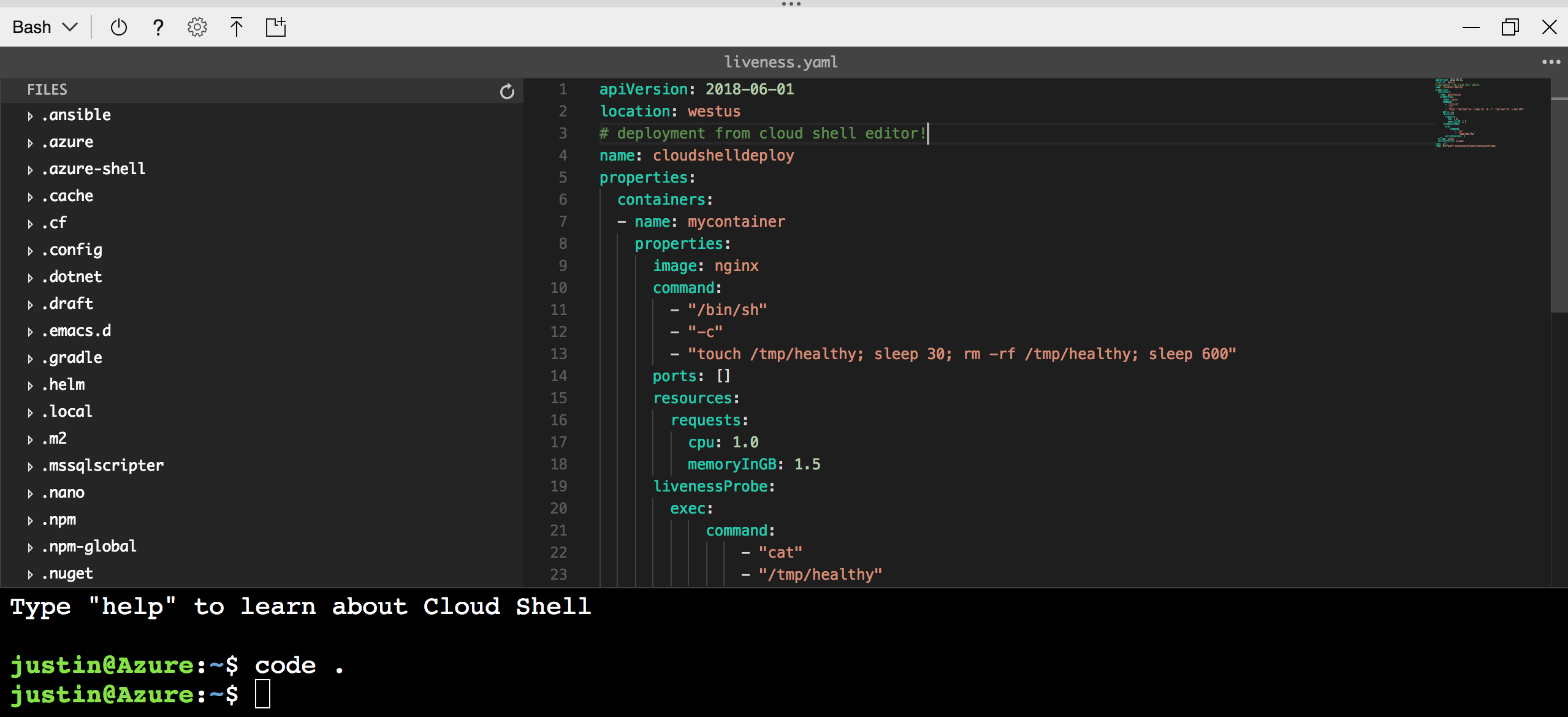
Öffnen des Editors
Starten Sie den Editor zum einfachen Erstellen und Bearbeiten von Dateien durch Ausführung von code . im Cloud Shell-Terminal. Mit dieser Aktion wird der Editor mit dem aktiven Arbeitsverzeichnis geöffnet, das im Terminal festgelegt ist.
Führen Sie code <filename> aus, um eine Datei direkt für die schnelle Bearbeitung und den Editor ohne den Datei-Explorer zu öffnen.
Wählen Sie das {}-Symbol auf der Symbolleiste aus, um den Editor zu öffnen, und wählen Sie dann im Datei-Explorer standardmäßig das /home/<user> Verzeichnis aus.
Schließen des Editors
Um den Editor zu schließen, öffnen Sie den ...-Aktionsbereich oben rechts im Editor und wählen Close editor aus.
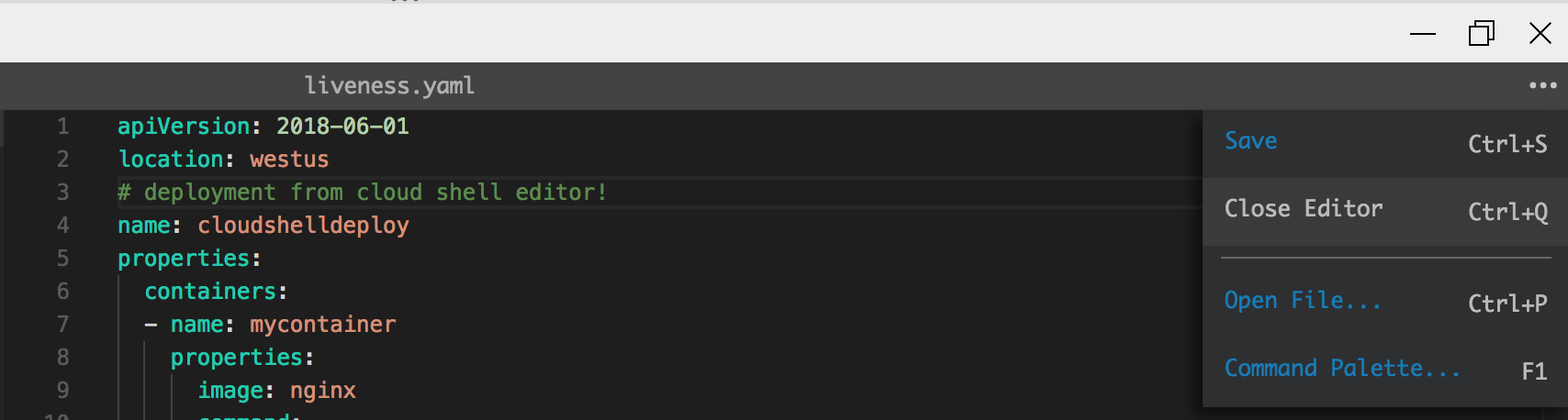
Befehlspalette
Um die Befehlspalette zu starten, verwenden Sie die F1-Taste, wenn der Editor im Fokus steht. Die Befehlspalette kann auch über den Aktionsbereich geöffnet werden.
